苹果Apple ID账户怎么开启两步验证【详细教程】
1、首先在电脑上打开浏览器,然后进入苹果Apple ID官网(不知道的朋友可以百度搜索进入),在主页中单击【管理您的 Apple ID】按钮,如下图所示。
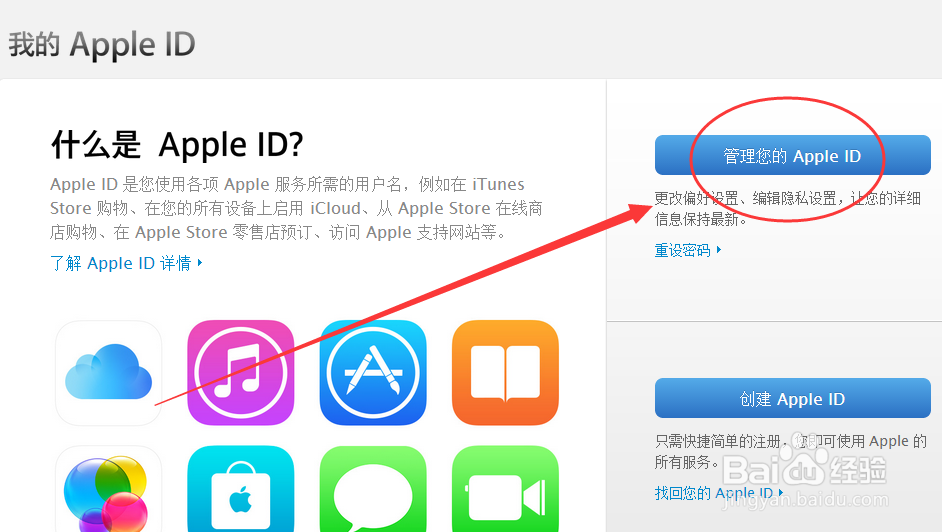
2、然后在打开的页面,输入自己的账号和密码,单击【登录】按钮进行登录。如下图所示。
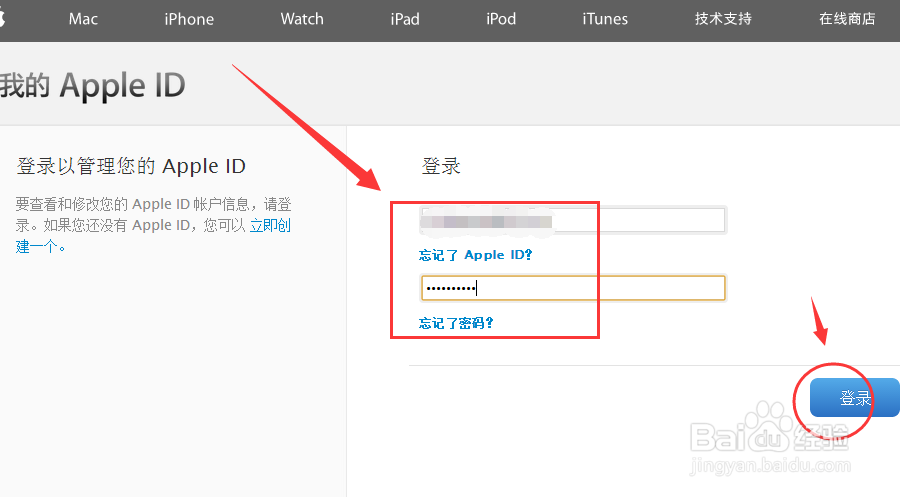
3、登录成功后,就进入了账户管理页面,单击打开左侧的【密码和帐户安全】选项,如下图所示。
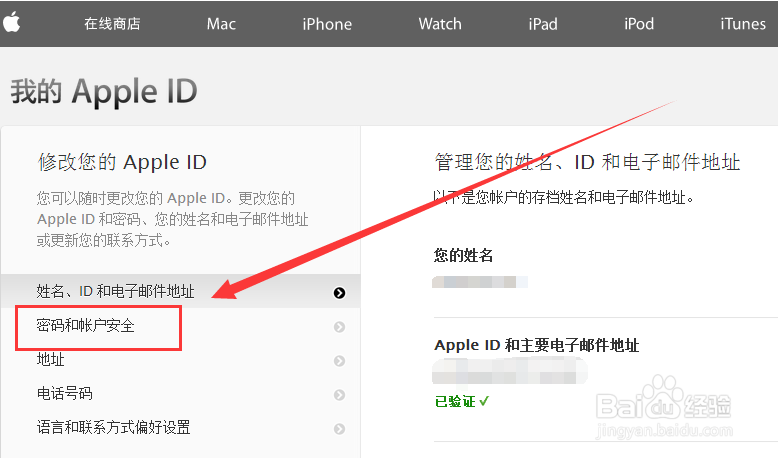
4、然后在弹出的页面,输入之前设置的安全提示问题的答案,再单击【继续】按钮。如下图所示。
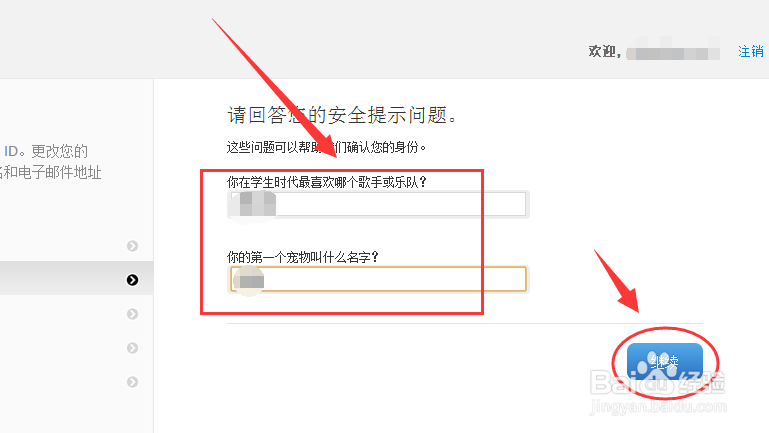
5、在打开的页面再单击【开始设置】按钮,如下图所示。
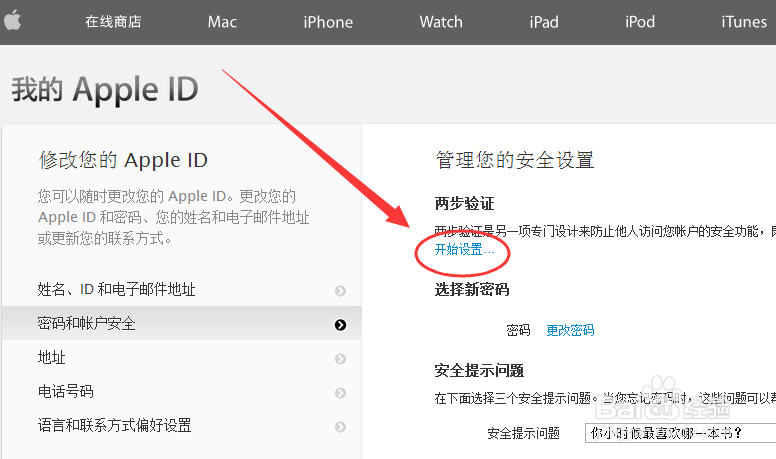
6、然后在进入的界面,再依次单击【继续】——【继续】——【开始】按钮。如下图所示。
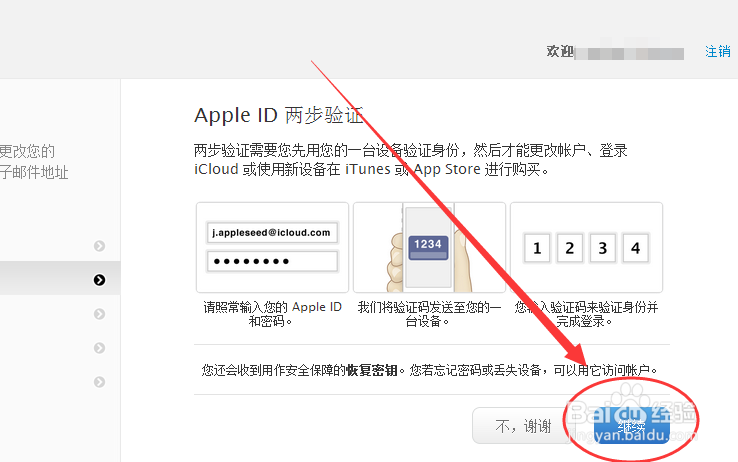
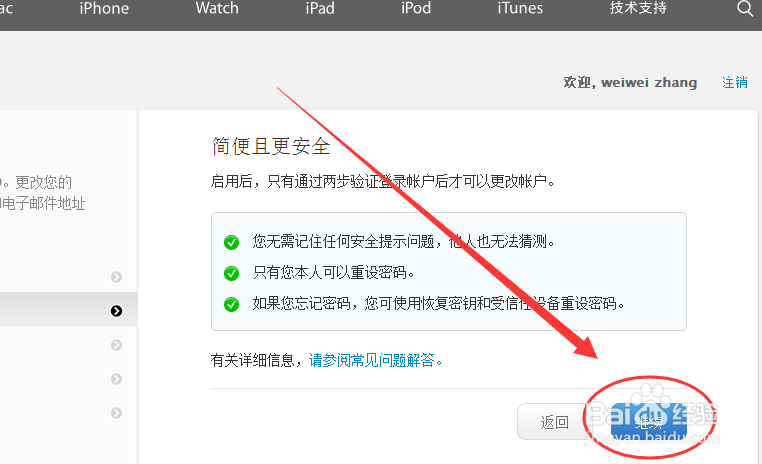
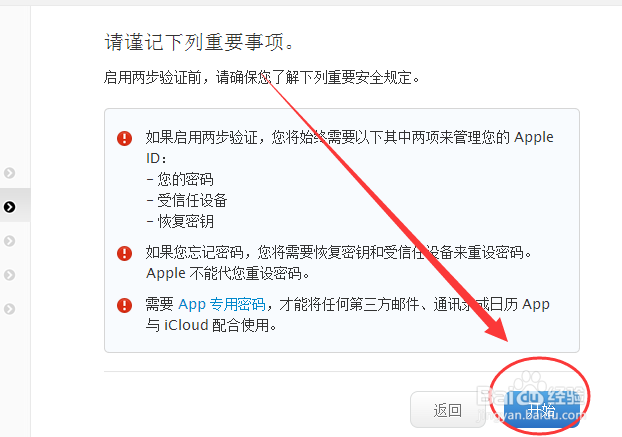
7、这时就进入了二步验证的设置阶段,单击【添加电话号码】选项,如下图所示。
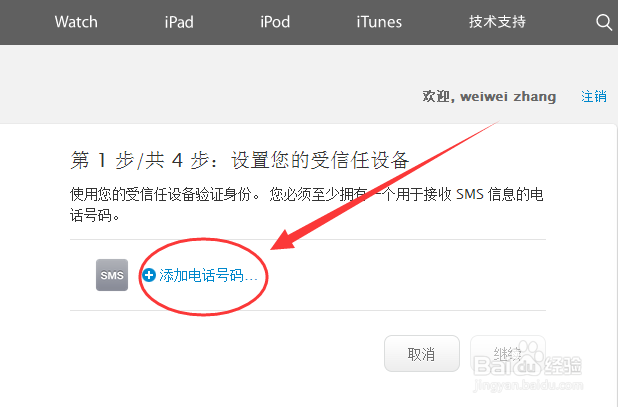
8、在弹出的窗口输入需要绑定的手机号码,再单击【下一步】按钮。如下图所示。
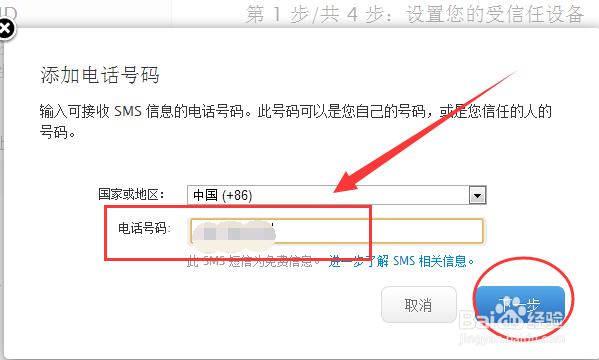
9、然后在弹出的窗口输入手机收到的短信验证码,再单击【验证】按钮。如下图所示。
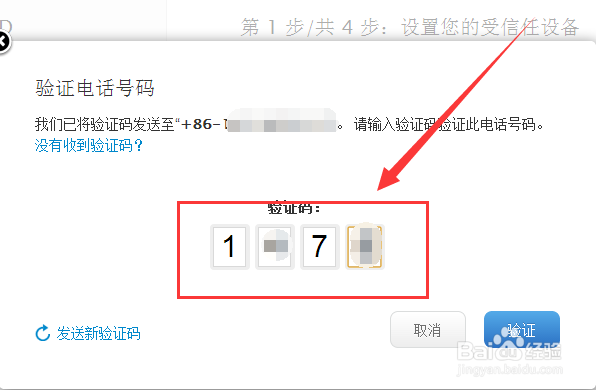
10、然后在打开的页面,再单击【继续】按钮。如下图所示。
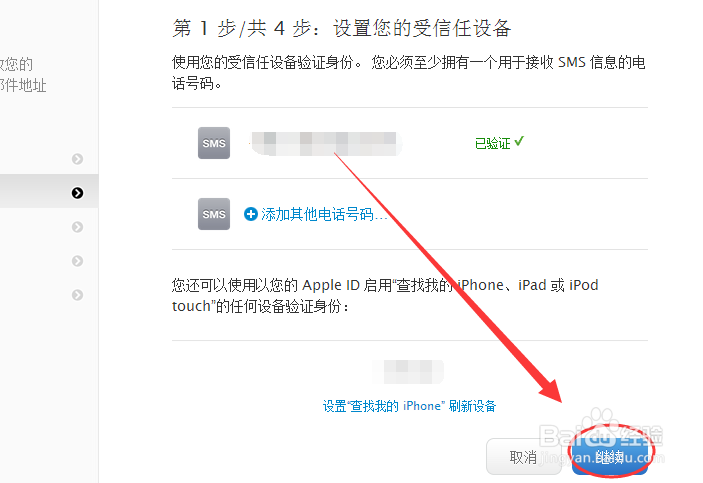
11、然后在弹出的页面,记录下恢复密钥,单击【打印密钥】按钮。如下图所示。
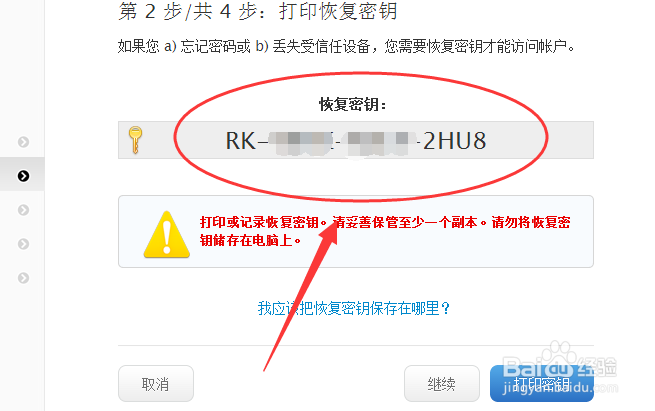
12、然后在进入的页面,输入刚才记下的恢复密钥,再单击【确定】按钮。如下图所示。
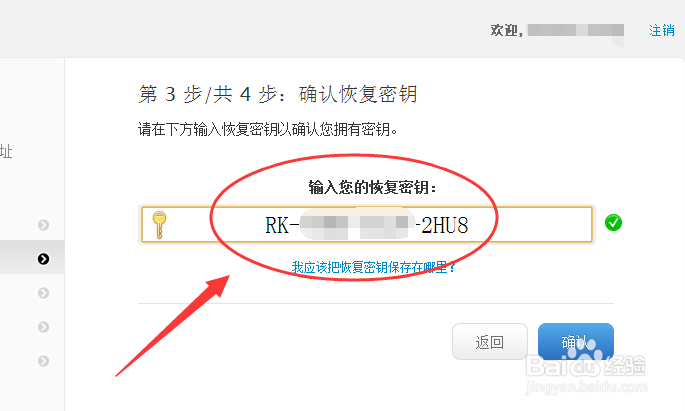
13、然后勾选中【我已了解上述条件】,再单击【启用两步验证】按钮。如下图所示。
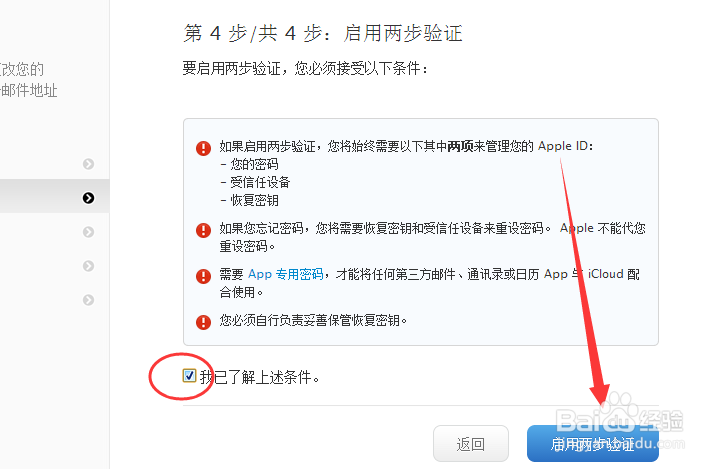
14、这样就成功启用两步验证了,以后如果我们忘记了Apple ID 密码,就可以通过恢复密钥来找回。
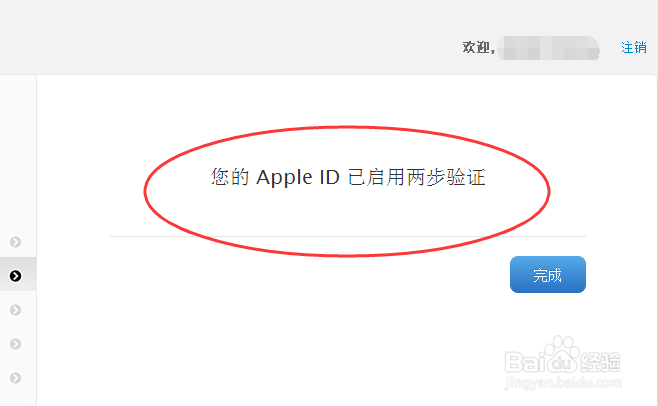
声明:本网站引用、摘录或转载内容仅供网站访问者交流或参考,不代表本站立场,如存在版权或非法内容,请联系站长删除,联系邮箱:site.kefu@qq.com。